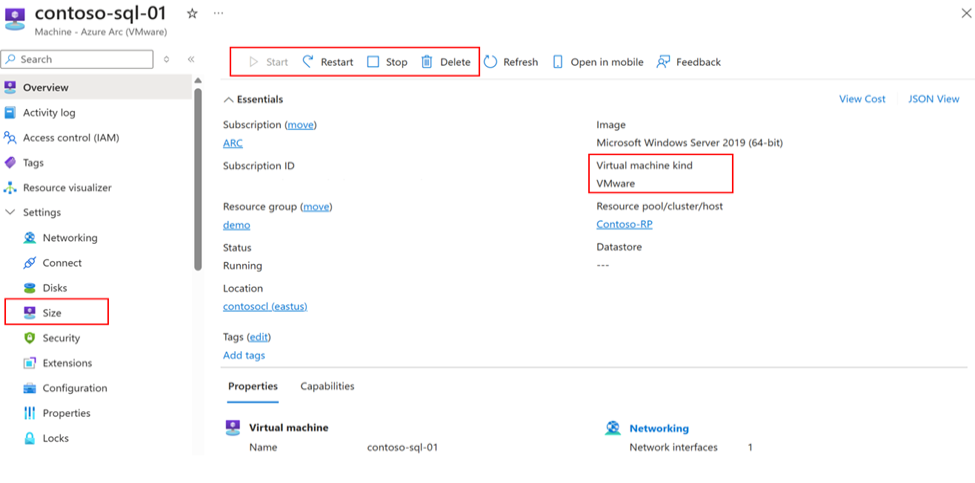vCenter にリンクして Arc 対応サーバー マシンで追加機能を有効にする
Arc 対応サーバー ルート経由で VMware マシンが Azure に接続されている場合は、リソース ブリッジをデプロイし、vCenter を Azure に接続することで、追加の機能をシームレスに取得できます。 この追加機能には、作成、サイズ変更、電源サイクル操作 (開始、停止など) などの仮想マシンのライフサイクル操作を実行する機能が含まれます。 この追加の機能は、Arc 対応サーバー マシンで構成された VM 拡張機能を保持したまま、一切の中断なしに利用できます。
Arc リソース ブリッジをデプロイし、vCenter を Azure に接続するには、ここにある手順に従います。
重要
この記事は、VMware マシンに Arc エージェントが直接インストールされていて、さらに、それらのマシンが、リソース ブリッジをデプロイして vCenter を Azure に接続するより前に Microsoft.HybridCompute/machines ARM リソースとしてオンボードされている場合にのみ適用されます。
前提条件
- "Azure Arc VMware 管理者ロール" を持つ Azure サブスクリプションとリソース グループ。
- vCenter インスタンスが Azure Arc にオンボード されている必要があります。
- Arc 対応サーバー マシンと vCenter リソースは、同じ Azure リージョンに存在している必要があります。
Azure portal から Arc 対応サーバー マシンを vCenter にリンクする
Azure portal で vCenter の [仮想マシン インベントリ] ページに移動します。
Arc 対応サーバー 経由で Arc エージェントがインストールされている仮想マシンには、仮想ハードウェア管理の下に [vCenterへのリンク] 状態があります。
[vCenterへのリンク] を選択するとウィンドウが開き、vCenter の下にあるすべてのマシンのうち、Arc エージェントがインストールされているが Azure Arc の vCenter にリンクされていないものが一覧表示されます。
すべてのマシンを選択し、マシンを vCenter にリンクするオプションを選択します。
vCenter にリンクすると、仮想ハードウェアの状態が反映されすべての VM で[有効]となり、仮想ハードウェア操作を実行できます。
vCenter にリンクした後は、仮想ライフサイクル操作と電源サイクル操作がマシンで有効になり、ハイブリッド コンピューティング マシンの種類プロパティが VMware として更新されます。
Azure CLI を使用して Arc 対応サーバー マシンを vCenter にリンクする
Arc 対応サーバー マシンを大規模に vCenter にリンクするには、次の az コマンドを使用します。
vCenter 内の指定した Arc for Server マシンから VMware リソースを作成する
az connectedvmware vm create-from-machines --resource-group contoso-rg --name contoso-vm --vcenter-id /subscriptions/aaaa0a0a-bb1b-cc2c-dd3d-eeeeee4e4e4e/resourceGroups/allhands-demo/providers/microsoft.connectedvmwarevsphere/VCenters/ContosovCentervcenters/contoso-vcenter
その vCenter に属する指定されたリソース グループ内のすべての Arc for Server マシンから VMware リソースを作成する
az connectedvmware vm create-from-machines --resource-group contoso-rg --vcenter-id /subscriptions/aaaa0a0a-bb1b-cc2c-dd3d-eeeeee4e4e4e/resourceGroups/allhands-demo/providers/microsoft.connectedvmwarevsphere/VCenters/ContosovCentervcenters/contoso-vcenter
その vCenter に属する指定したサブスクリプション内のすべての Arc for Server マシンから VMware リソースを作成する
az connectedvmware vm create-from-machines --subscription contoso-sub --vcenter-id /subscriptions/aaaa0a0a-bb1b-cc2c-dd3d-eeeeee4e4e4e/resourceGroups/allhands-demo/providers/microsoft.connectedvmwarevsphere/VCenters/ContosovCentervcenters/contoso-vcenter
必須パラメーター
--vcenter-id -v
マシンのリンク先となる vCenter の ARM ID。
オプションのパラメーター
--ids
1 つまたは複数のリソース ID (スペース区切り)。 "リソース ID" 引数のすべての情報を含む完全なリソース ID を指定する必要があります。 --ids または他の "リソース ID" 引数を指定する必要があります。
--name -n
Microsoft.HybridCompute マシン リソースの名前。 1 台のマシンを VMware VM に変換する場合は、このパラメーターを指定します。
--resource-group -g
HCRP マシンでスキャンされるリソース グループの名前。
Note
az configure --defaults group= 使用して構成された既定のグループは使用されず、明示的に指定する必要があります。
--subscription
サブスクリプションの名前または ID。 az account set -s NAME_OR_ID を使用して、既定のサブスクリプションを構成できます。
既知の問題
Azure Arc 対応 VMware vSphere にオンボードした後の vCenter インベントリの初回スキャン中に、vCenter インベントリにある Arc 対応サーバー マシンが検出されます。 Arc 対応サーバー マシンが検出されていない場合に [Azure で有効にする] 操作を実行しようとすると、次のエラーが発生します。
マシン '/subscriptions/XXXXXXXX-XXXX-XXXX-XXXX-XXXX-XXXXXXXXXXXXXX/resourceGroups/rg-contoso/providers/Microsoft.HybridCompute/machines/testVM1' は、指定された仮想マシン MoRefId 'vm-4441' で既に存在します。 既存のマシン リソースをプライベート クラウド機能で拡張するには、その下に VirtualMachineInstance リソースを作成してください。
このエラー メッセージが表示された場合、10 分後に [vCenter へのリンク] 操作を実行できます。 または、上に示した Azure CLI コマンドのいずれかを使用して、既存の Arc 対応サーバー マシンを vCenter にリンクすることもできます。